نصيحة: هاتان الطريقتان الأسرع للتبديل بين تطبيقات iPhone

نحن جميعًا نتنقل ذهابًا وإيابًا بين التطبيقات كل يوم. لكن هل تعلم أن هناك طريقتين منفصلتين الأسرع؟ إليك كيفية التبديل بين تطبيقات iPhone (وiPad) بشكل أسرع من أي وقت مضى.
أفضل طريقة: الضرب على الجزء السفلي من الشاشة
عندما أطلقت شركة Apple أول هاتف iPhone بدون زر الصفحة الرئيسية، قدمت إيماءة جديدة للتبديل بين التطبيقات.
المشكلة هي أن الكثير من المستخدمين ليس لديهم أي فكرة عن وجود هذه الإيماءة.
في الجزء السفلي من شاشة جهاز iPhone أو iPad، سترى خطًا أفقيًا رفيعًا.
إذا قمت بالتمرير إلى اليسار أو اليمين على هذا الخط، فسوف تقوم بالتبديل بين التطبيقات على الفور.
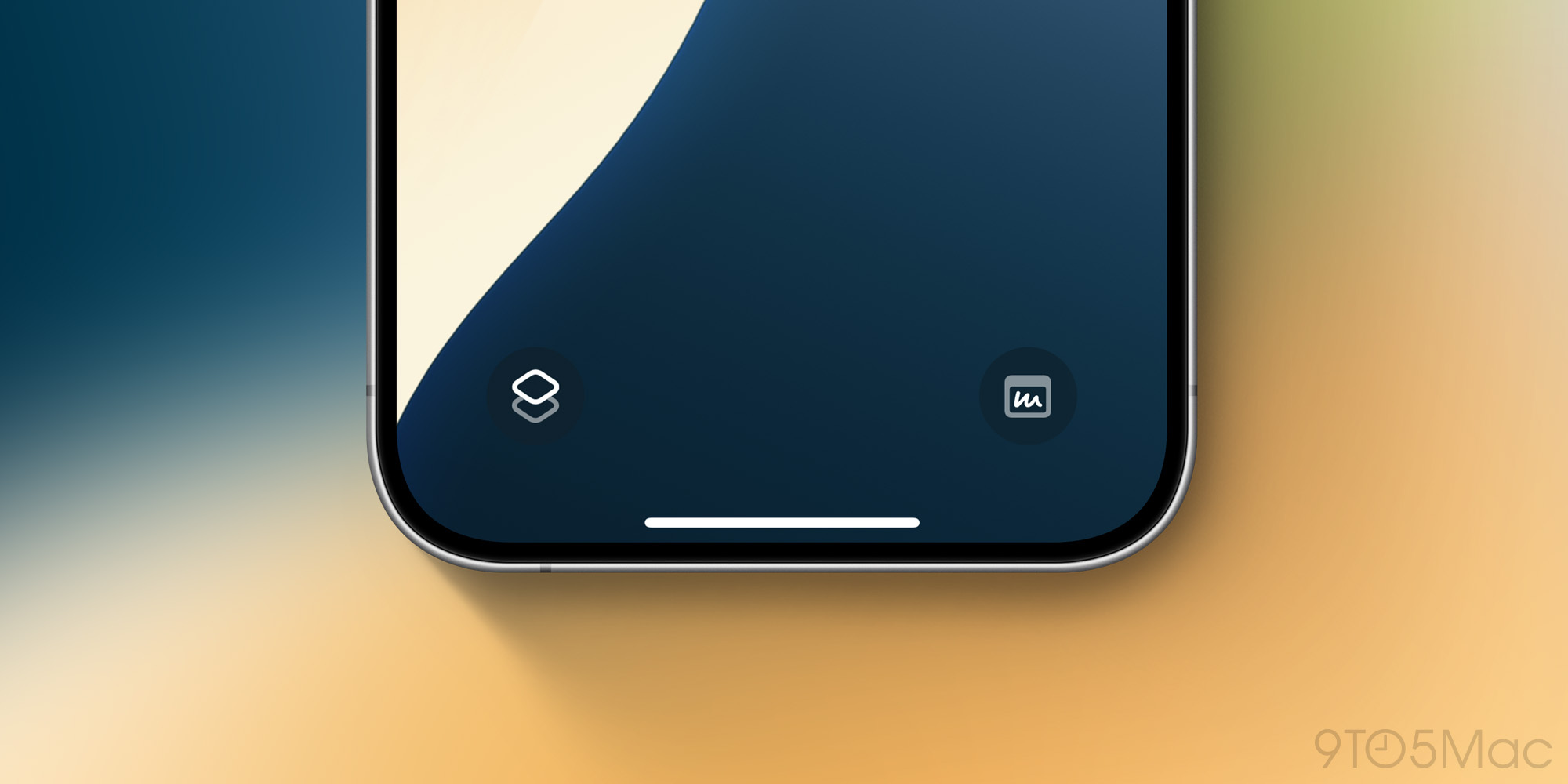
تخيل أن تطبيقاتك مرتبة في صف أفقي. يمكّنك هذا الخط الموجود أسفل الشاشة من التحرك بسرعة ذهابًا وإيابًا بينهما.
في معظم الأحيان، التمرير السريع لليمين هو ما تريده. ولكن إذا كنت تتنقل بين أكثر من تطبيقين في نفس الوقت، فإن استخدام كل من التمرير لليمين واليسار سيسمح لك بالتنقل بين كل هذه التطبيقات بسهولة.
قد يستغرق الأمر بعض الوقت للتعود على هذه الإيماءة، ولكن بمجرد إتقانها، ستشعر وكأنها طبيعة ثانية لإبهامك، وسوف تتنقل بين التطبيقات بسهولة.
التالي الأفضل: استخدام زر “الرجوع”.
يمكن أن تكون الطريقة البديلة بنفس السرعة، ولكنها ليست متعددة الاستخدامات.
عندما تنقر على شيء ما في أحد التطبيقات مما يؤدي إلى الانتقال إلى تطبيق ثانٍ، سترى زرًا جديدًا يظهر في الزاوية العلوية اليسرى من شاشتك. هذا هو زر “العودة”.
لن يظهر في الواقع كلمة “رجوع”، ولكنه بدلاً من ذلك سيعرض اسم التطبيق الذي كنت تستخدمه آخر مرة، بالإضافة إلى سهم متجه إلى اليسار.
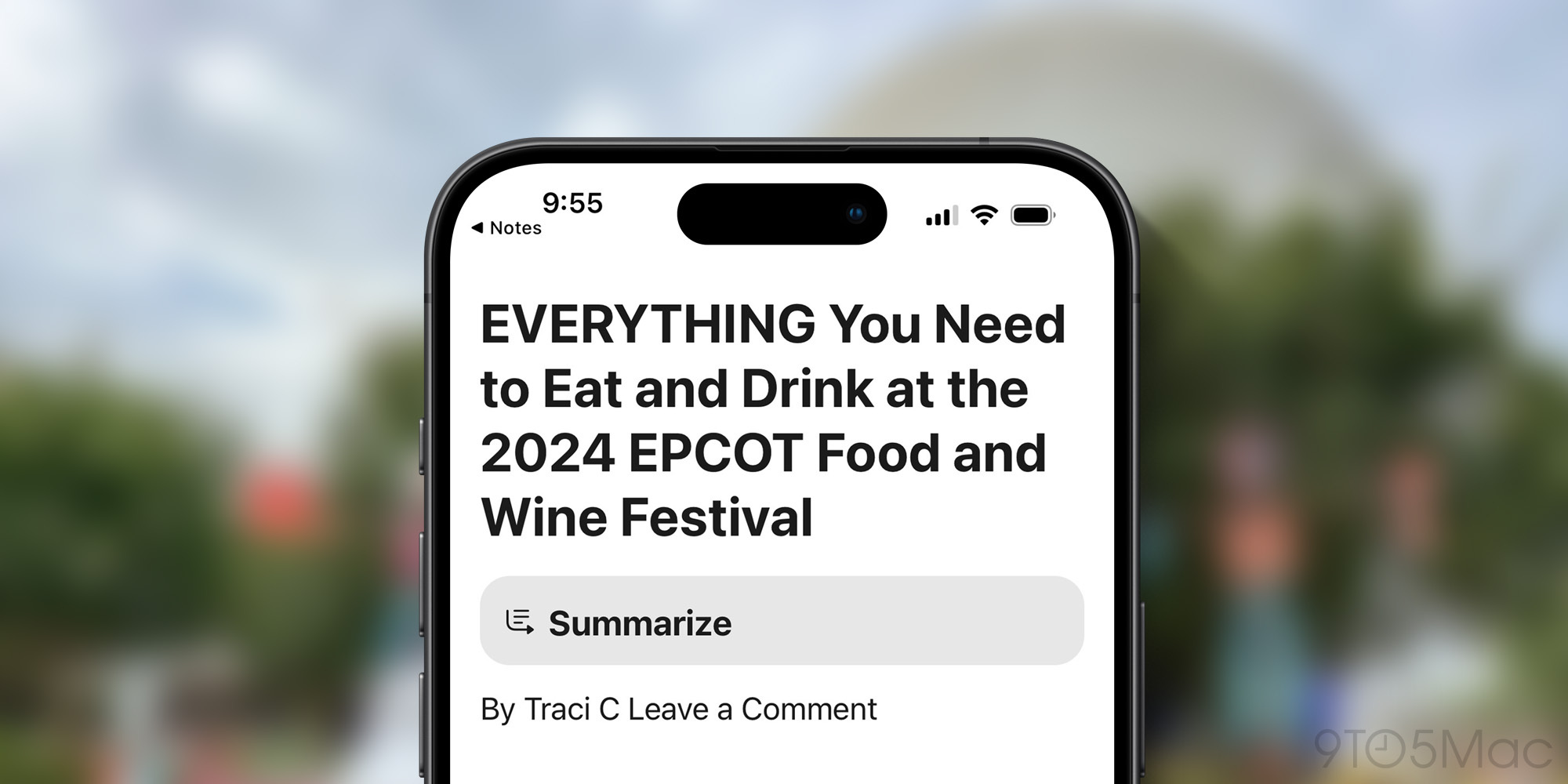
عادةً ما أجد الطريقة الأولى خيارًا أفضل، نظرًا لأن إبهامي عادةً ما يكون بالقرب من الجزء السفلي من الشاشة على أي حال. لكن بالنسبة للكثيرين، فقد اعتادوا على زر “الرجوع” هذا لدرجة أنه أثبت سرعته بنفس القدر.
الجانب السلبي الوحيد هو أن زر الرجوع يتيح لك فقط التنقل بين تطبيقين مختلفين، بينما يتيح لك التمرير في الجزء السفلي من الشاشة التنقل بسهولة بين ثلاثة تطبيقات أو أكثر.
يعمل على iPhone وiPad، بالإضافة إلى خيارات المكافآت

كما ذكرت في البداية، فإن طرق تبديل التطبيقات هذه مدعومة على كل من iPhone وiPad. أنها تعمل بشكل متماثل على كل جهاز.
أحتفظ بجهاز iPad Pro الخاص بي في Magic Keyboard طوال الوقت، ونتيجة لذلك، أستخدم بالفعل خيارًا ثالثًا للتبديل بين تطبيقات iPad.
يتيح لك iPadOS التمرير إلى اليسار أو اليمين بثلاثة أصابع على لوحة التتبع للتبديل بين التطبيقات. إنه يعمل تمامًا مثل التمرير الأفقي على الشاشة، إلا إذا كنت تستخدم Magic Keyboard، فستبقى أصابعك على لوحة المفاتيح.
أو، باستخدام لوحة المفاتيح المتصلة، يمكنك أيضًا استخدام Command-Tab كما هو الحال في جهاز Mac.
الختام والاستطلاع: أيهما تستخدم؟
توفر Apple عدة طرق لتبديل التطبيقات على أجهزتها حتى يتمكن كل مستخدم من الالتزام بالطريقة التي يجدها أفضل. مثلي، قد تجد أن الأمر يختلف اعتمادًا على ما إذا كنت تستخدم iPhone أو iPad.
قم بالتصويت في الاستطلاع أدناه لإعلامنا بطريقة تبديل التطبيق التي تستخدمها على iPhone.
FTC: نحن نستخدم الروابط التابعة التلقائية لكسب الدخل. أكثر.




